阅读量:
VSCode 阅读 Linux 内核源码
最终效果
Windows 使用 VSCode 通过 SSH 远程阅读 Linux 内核源码。
搭建步骤
下载 Linux 源码,Linux 源码存放网站 https://cdn.kernel.org/pub/linux/kernel/:
curl -L https://cdn.kernel.org/pub/linux/kernel/v5.x/linux-5.15.tar.xz -o /root/linux-5.15.tar.xz
tar -xvf linux-5.15.tar.xz
在 Linux 主机上安装 global:
从 VSCode 插件市场下载 Remote - SSH 插件:
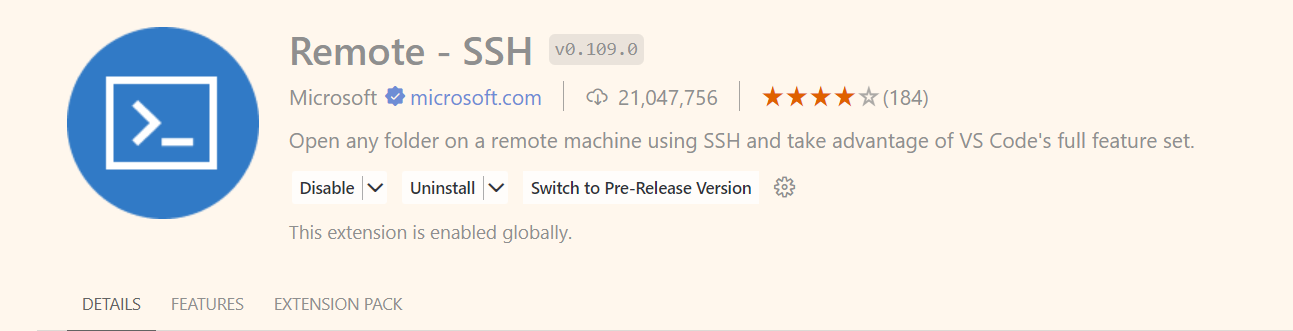
使用 Remote - SSH 连接到 Linux,打开一个新的窗口,然后在远程主机上安装 C/C++ 和 C/C++ GNU Global 插件:
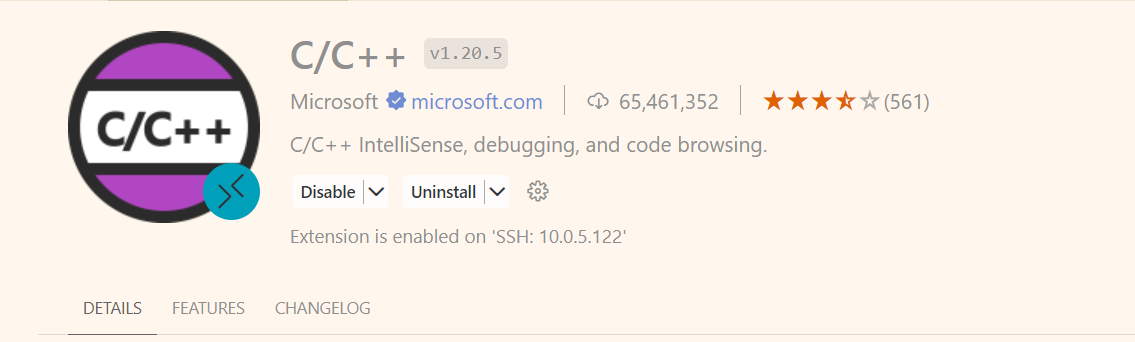
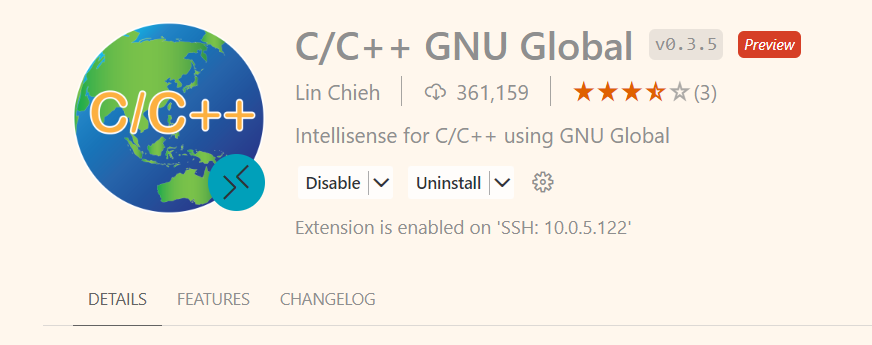
在 Settings 中配置 global 的路径,注意 gnuGlobal.objDirPrefix要提前创建好文件夹:
{
"gnuGlobal.globalExecutable": "/usr/bin/global",
"gnuGlobal.gtagsExecutable": "/usr/bin/gtags",
"gnuGlobal.objDirPrefix": "/root/linux-5.15/.global"
}
然后再配置 C/C++ include 路径:
再在 VSCode 中按 Ctrl + Shift + P 执行 Global: Rebuild Gtags Database 命令。当出现 Build tag files successfully 时代表符号已经解析完毕。
解析完毕后 gnuGlobal.objDirPrefix 路径下会生成如下文件:
root@ubuntu:~/linux-5.15/.global# tree
.
└── root
└── linux-5.15
├── GPATH
├── GRTAGS
└── GTAGS
2 directories, 3 files
上面步骤执行完毕后就可以使用 VSCode 进行愉快地查看 Linux 代码了!